- in Windows 10 by Адміністратор
Windows 10 не завантажується? 10 виправлень, які варто спробувати

Кілька комп'ютерні проблеми викликають більше розчарування, ніж натискання кнопки живлення на комп’ютері та спостерігати, як нічого не відбувається. Є кілька причин, чому ваш комп’ютер не завантажується – деякі пов’язані з апаратним забезпеченням, а інші – з програмним забезпеченням.
Деякі з явних симптомів, які можуть проявлятися на комп’ютері, коли він не завантажується, включають:
- Немає звуків операційної системи
- Немає сигнального індикатора під час спроби завантаження комп’ютера
- Система вмикається, але Windows не завершує завантаження
- Блимає індикатор активності жорсткого диска
- Немає діагностичних кодів
- Повідомлення про помилку на екрані
- Чорний екран
Ці та інші симптоми можуть вказувати на проблеми з графічною картою вашого комп’ютера, основним завантажувальним записом, WINLOAD.EXE, проблеми з материнська плата, кабелі або внутрішні з’єднання.
Не завжди можливо знати, з чого почати ремонт комп’ютера, коли він не завантажується, оскільки сучасні комп’ютери — складні машини. Крім того, існує кілька можливих конфігурацій апаратного забезпечення, що унеможливлює діагностику всіх можливих проблем.
У цьому посібнику ми поділимося основними порадами щодо усунення несправностей і корисними виправленнями, які можуть допомогти вам, коли ваш комп’ютер не завантажується в Windows 10.
Як виправити, що комп’ютер не завантажується в Windows 10
Якщо ваш комп’ютер не завантажується, це може бути викликано декількома різними причинами. Симптоми також відрізняються. Ваш комп’ютер може взагалі не завантажуватися, коли ви натискаєте кнопку живлення. Або він може увімкнутися на секунду або близько того, а потім знову вимкнутися.
Ваш комп’ютер може справді увімкнутися, але дисплей буде порожнім, або ви можете застрягти в налаштуваннях BIOS і не матимете доступу до операційної системи. Це лише результати основних проблем із апаратним чи програмним забезпеченням комп’ютера.

Деякі швидкі апаратні виправлення, які ви можете спробувати, включають:
- Перевірка кабелів живлення, щоб переконатися, що вони працюють належним чином
- Перевірка вимикача джерела живлення, щоб переконатися, що він увімкнено
- Правильно вставте кабель живлення в розетку або джерело живлення, якщо він ослаб
- Виключивши шнур живлення та настінну розетку, перевірте кабельну розводку в корпусі ПК, щоб переконатися, що кабелі не працюють або не закріплені. Якщо у вас є попередньо зібрана система, ви можете зв’язатися з виробником пристрою, перш ніж відкривати свій ПК, щоб не втратити гарантію.
- Відключайте будь-які зовнішні ключі або периферійні пристрої, як-от USB-пристрої чи кабелі з’єднання дисплея, оскільки вони іноді можуть спричинити проблеми з живленням. Якщо ваш комп’ютер завантажується в Windows 10, а периферійні пристрої від’єднано, спробуйте під’єднати кожне окремо, щоб перевірити та знайти проблемне.
Можливо, ваш комп’ютер живиться, але все одно не завантажується належним чином, не реагує, коли ви натискаєте кнопку живлення, або вмикається на секунду, а потім знову вимикається. Якщо ви бачите будь-який із цих ознак на своєму комп’ютері, спробуйте виправити наведені нижче дії.
6. Кнопка живлення
Кнопка живлення є однією з потенційних причин, коли ваш комп’ютер не завантажується в Windows 10. Якщо комп’ютер не вмикається, але індикатор материнської плати світиться, проблема може бути в кнопці живлення або проводах, які з’єднують його з материнська плата.
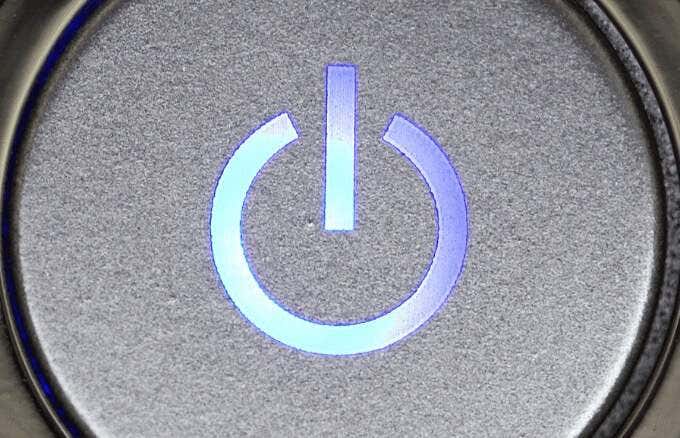
Ви також можете ввімкнути систему так само, як і кнопкою живлення, якщо ваша материнська плата має вбудовану кнопку живлення. Якщо це працює, проблема, ймовірно, пов’язана з кнопкою живлення на корпусі комп’ютера.
7. Звуковий сигнал і POST-коди
Звуковий сигнал і коди POST (самоперевірка при включенні) — це вбудовані тести, які можуть допомогти вам точно визначити, чому комп’ютер не завантажується. Ці два коди є звуковими та візуальними підказками, які допомагають визначити будь-які проблеми з апаратним забезпеченням, які можуть заважати вашому ПК увімкнутися чи завантажитися.
Коди POST зазвичай вказують на момент, коли система зіткнулася з апаратною проблемою під час процесу завантаження. Таким чином можна визначити джерело проблеми. Наприклад, якщо POST-код вказує на помилку з ініціалізацією пам’яті, це означатиме, що вам потрібно усунути несправність оперативної пам’яті.

Звукові коди — це звукові підказки у вигляді серії звукових сигналів, які ви чуєте під час увімкнення комп’ютера. Наприклад, три звукові сигнали можуть означати, що відеокарта не виявлена, тому ви можете перевстановити графічний процесор, щоб вирішити проблему.
Хоча коди POST і Beep можуть бути корисними, кожен виробник використовує різні системи коду на своїх материнських платах. Ви можете визначити проблему, з якою зіткнувся ваш комп’ютер, знайшовши в Інтернеті коди, які використовує виробник материнської плати, або переглянувши документацію до материнської плати.
8. Оновлення BIOS/UEFI
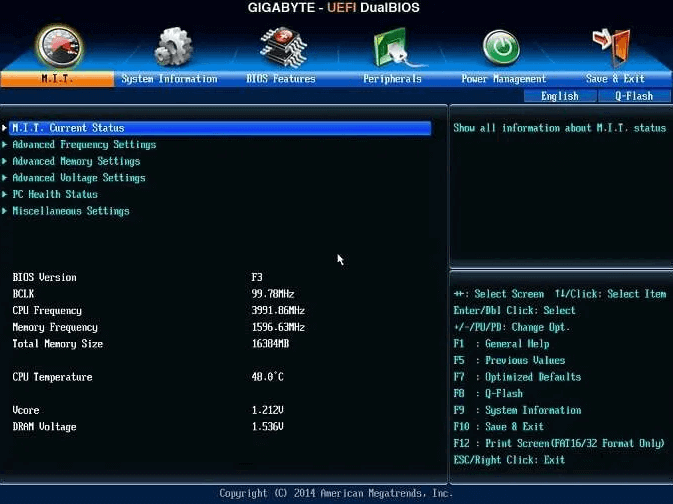
Якщо POST-код відсутній, перевірте, чи актуальна BIOS вашої материнської плати. Ви можете оновити BIOS / UEFI навіть якщо ваш комп’ютер не виконує POST. Зверніться до документації виробника материнської плати або виконайте пошук в Інтернеті, щоб перевірити найновішу версію BIOS для системи вашого комп’ютера.
9. Повторно встановіть підключення всередині ПК
Якщо ви нещодавно працювали всередині комп’ютера або його нещодавно кудись транспортували, є ймовірність, що один із його компонентів від’єднався в корпусі.
Ви можете перевстановити все, відкривши комп’ютер, знявши бічну панель і перевіривши, чи всі з’єднання всередині нього встановлені належним чином. Повторне встановлення відновлює ці з’єднання та зазвичай усуває проблему, через яку Windows 10 не завантажується.

Перевірте, чи всі компоненти, включаючи кабелі оперативної пам’яті, графічного процесора та материнської плати, під’єднано до відповідних гнізд. Ви можете зробити це, вийнявши кожен із компонентів і підключивши їх знову.
Якщо є несправна оперативна пам’ять або несправний графічний процесор, спробуйте завантажитися без них і перевірте, чи вмикається комп’ютер.
10. Перевірте свій диск на іншому ПК

Якщо у вас немає резервної копії жорсткого диска, вийміть його, підключіть до адаптера USB або док-станції та підключіть до іншого робочого комп’ютера. Якщо жорсткий диск все ще працює, швидше за все, ви зможете скопіювати файли на зовнішній диск раніше перевстановлення Windows 10 або віднести комп’ютер на ремонт.
Інші речі, які варто спробувати, коли Windows 10 не завантажується
- Перевірте наявність будь-яких ознак електричного замикання всередині ПК, оскільки вони можуть призвести до того, що ваш комп’ютер взагалі не завантажиться або пошкодить його.
- Перевірте свій блок живлення та негайно замініть його, якщо він виходить з ладу або не працює належним чином. Блок живлення, як правило, змушує компоненти всередині комп’ютера працювати вибірково або з перебоями.
- Завантажте необхідне обладнання та перевірте, чи нормально запускається комп’ютер. Перевстановлюйте кожну частину апаратного забезпечення за раз і використовуйте картку Power On Self Test, щоб перевірити комп’ютер і визначити компонент, через який комп’ютер не включається повністю.
- Визначивши несправне обладнання, негайно замініть його.
Якщо нічого не допомогло, зверніться за порадою до експерта та зверніться за допомогою до авторитетного сервісу з ремонту комп’ютерів або зверніться до служби технічної підтримки виробника комп’ютера.
У нас є інші докладні посібники, які висвітлюють проблеми, пов’язані з ПК з Windows 10, який не завантажується, зокрема:
Чи допомогло якесь із цих виправлень? Поділіться з нами в коментарях.